
php Editor BananaがLenovo U410のUSBブートに入る最も簡単な方法を紹介します。 USB ブートは一般的な操作方法であり、オペレーティング システムのインストールやシステム障害の修復などに役立ちます。 Lenovo U410 ユーザーの場合、USB ブート モードに入るのは複雑ではなく、以下の手順に従うだけです。
現在、システムとして CD-ROM を使用することはほとんどなくなり、通常は USB ディスクをシステムとして使用します。ただし、多くのユーザーはシステム USB ディスクを準備しましたが、それにアクセスする方法がわかりません。
パニックにならないでください。これは小さな問題です。
今回の内容としては、USB ブート オプションに入るようにコンピュータを設定する方法を段階的に説明します。とても簡単な方法です。


ステップ 1: コンピュータの U ディスク起動ホットキーを問い合わせる
U ディスク起動を設定する前に必要です。図に示すように、通常のコンピュータの USB ブート ショートカット キーについて:
お使いのコンピュータのブランド タイプに応じて、対応する起動ホットキーを確認してください。たとえば、Lenovo ノートブックの起動ホットキーは F12、HP です。ノートブックの起動ホットキーは F9 です...
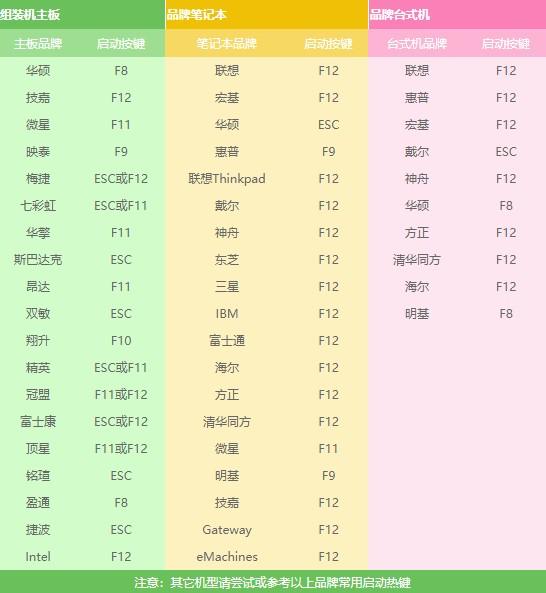
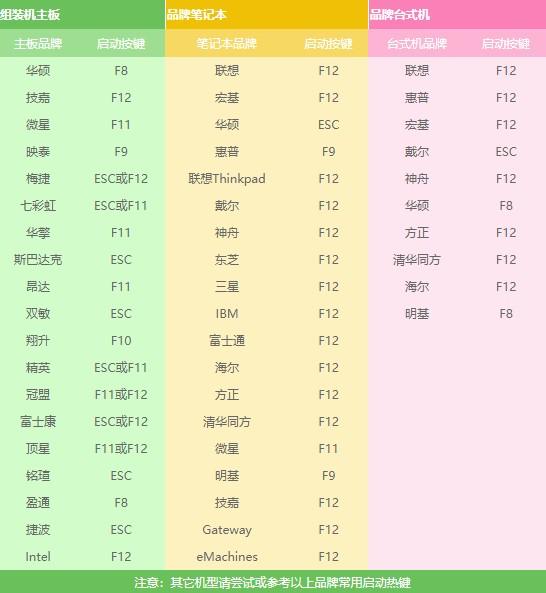
ステップ 2: USB ディスク起動ホットキーを使用する
場合この起動ホットキーを知った後、コンピューターの電源を入れ、起動画面が表示されたらすぐに起動ホットキーを押し続けると、すぐに設定ページが表示されます。
この手順では、起動ホットキーが時間内に押されなかったり、間違って押されたりすると、USB ブート オプションを設定できなくなりますので注意してください。


ステップ 3: 起動する USB ディスクを設定する
設定ページに移動します (起動デバイスの選択) , 初心者ユーザー 混乱しているかもしれませんが、この一連の英単語は何を意味するのでしょうか?
いくつあっても、USB オプションがあるもの、または U ディスクの名前が表示されているものは、U ディスクを指します。それを選択して Enter キーを押すだけで、何も表示せずに U ディスクの起動項目に入ることができます。事故、衝突。 ################## ######例えば:################## ##### # 別の例:
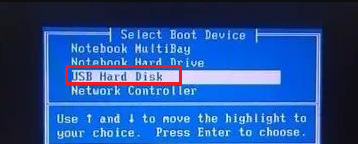
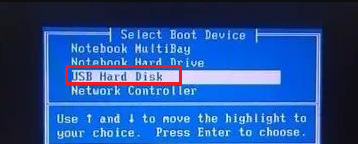
アクセスできない場合は、ここでコンピュータ セキュリティのセルフチェックをオフにする必要があります。時間。
セキュリティ セルフチェックをオフにする方法: 
 1. まず、Baidu はコンピュータの BIOS に入るショートカット キーをクエリします。ブランドと種類に応じてクエリを実行する必要があります。一般的には、従来の F2/esc/del が最も一般的です。
1. まず、Baidu はコンピュータの BIOS に入るショートカット キーをクエリします。ブランドと種類に応じてクエリを実行する必要があります。一般的には、従来の F2/esc/del が最も一般的です。
2. BIOS に入る方法は、コンピューターの電源を入れるときに、対応する起動 BIOS ホットキーを押し続けることです。


3. BIOS に入ったら、「セキュリティ」(セキュリティ パフォーマンス オプション) に切り替えます。
4. 「セキュア ブート」を見つけて「無効」に設定し、F10 キーを押して保存して終了します。
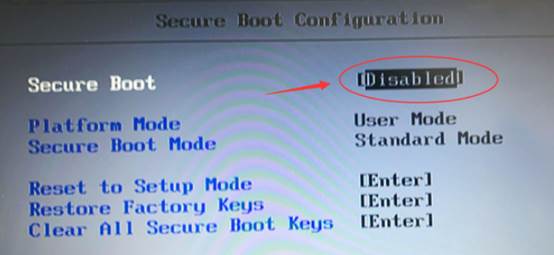
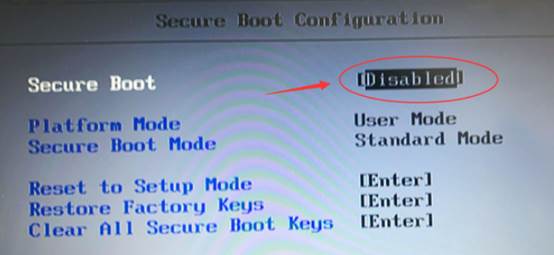
5. 再起動し、上記の手順に従って USB ディスクの起動を設定し、USB ディスクの起動項目を入力します。


各ブランドのコンピューターの設定インターフェイスやボタンは異なりますが、手順は基本的に同じです。 USB ディスク ブート ホットキー - USB フラッシュ ドライブを使用して起動します。 ホットキー - USB フラッシュ ドライブの起動項目を選択して入力します。
以上がLenovo u410 を USB メモリから起動する方法 必見:最も簡単な「USB メモリから起動する」方法の詳細内容です。詳細については、PHP 中国語 Web サイトの他の関連記事を参照してください。